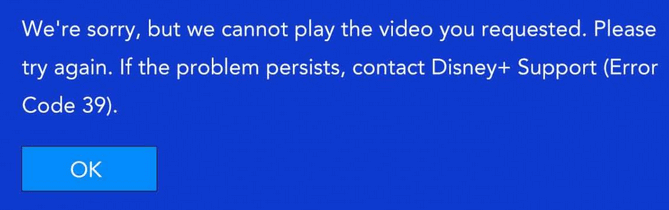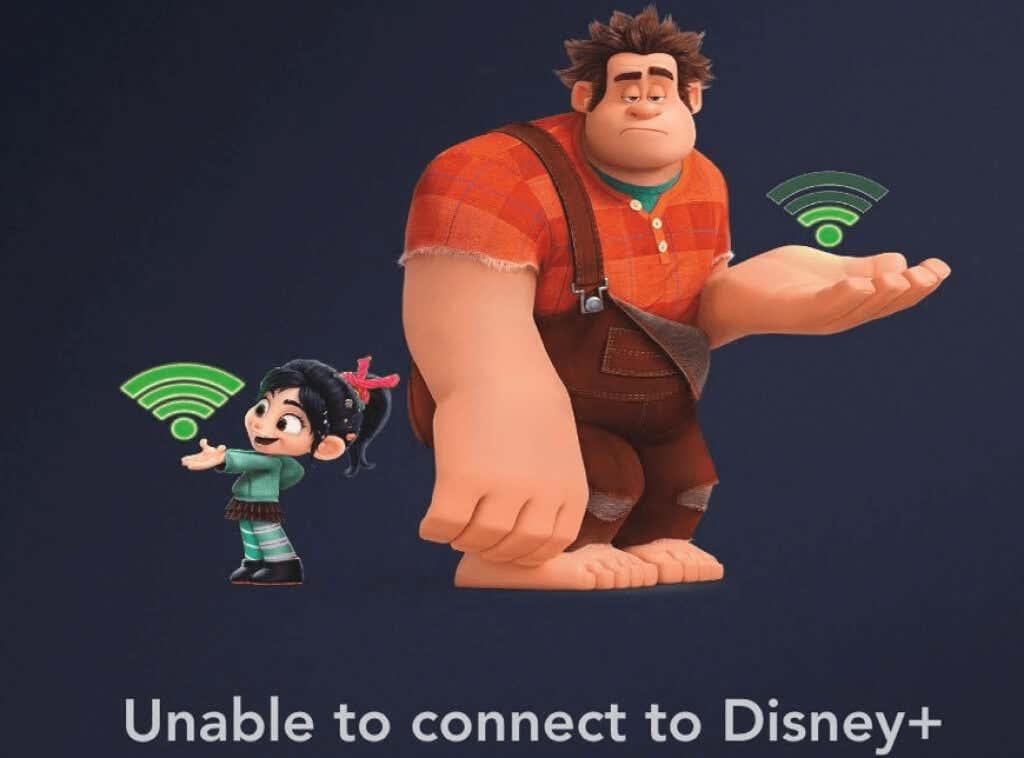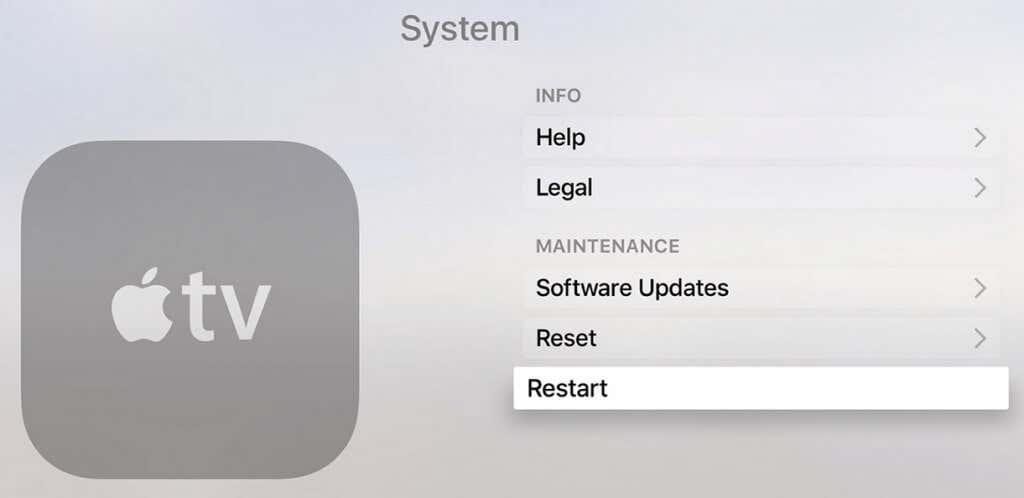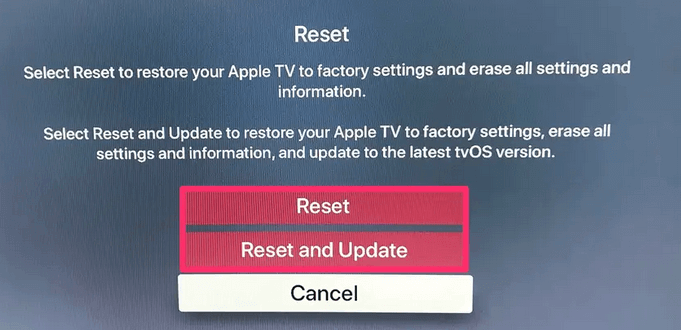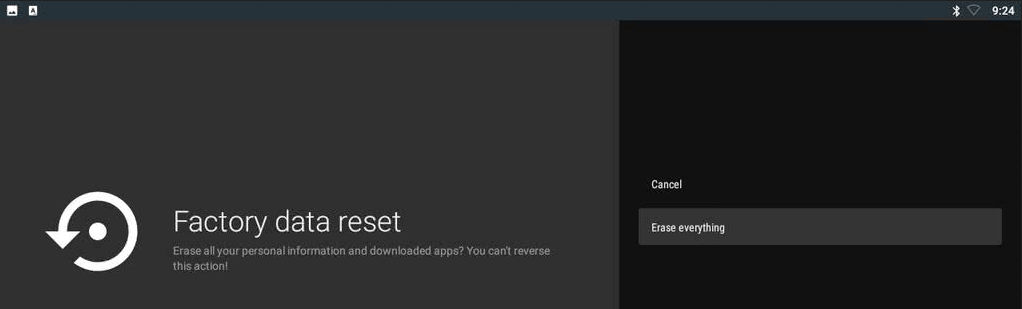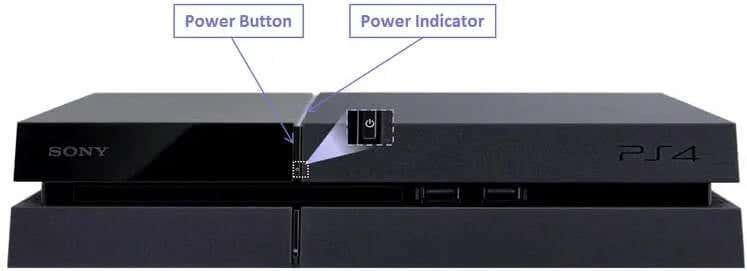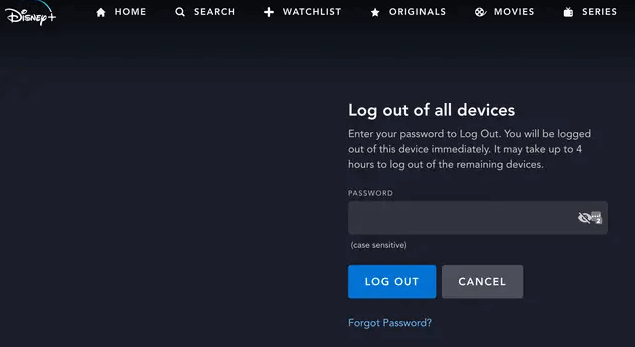Disney Plus отново ли не работи ? Не се притеснявайте, всички услуги за стрийминг понякога имат проблеми и изхвърлят кодове за грешки. Тъй като сте тук, вероятно имате работа с код на грешка 39. Зад нея има различни причини и в тази статия ще разгледаме всички тях и ще ви покажем как да коригирате проблема.
Също така не забравяйте да разгледате нашето ръководство за това как да коригирате код за грешка на Disney Plus 83, ако вашето устройство не успее да се свърже със сървърите.

Какво представлява Disney Plus Error Code 39?
Код на грешка 39 възниква, защото Disney Plus открива, че вашето устройство няма необходимото разрешение или защитена интернет връзка, за да предава поточно съдържанието му. Съобщението, което ще получите, е доста общо и описва, че исканият видеоклип не може да се възпроизведе. Също така ви информира да се свържете с поддръжката на Disney Plus, ако проблемът продължава. Това може да отнеме известно време и причината за код на грешка 39 може да е проста, така че нека да видим как можете да я поправите бързо.
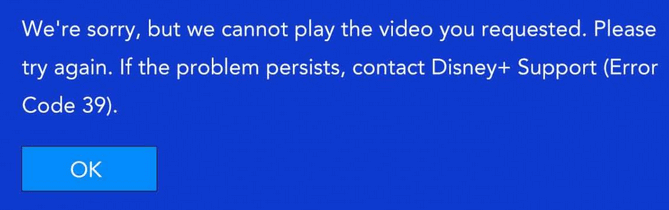
Причини зад код за грешка Disney Plus 39
Има няколко причини, поради които може внезапно да видите този код за грешка, когато се опитвате да предавате поточно шоу на Disney Plus:
- Приложението Disney Plus не преминава проверката за защита срещу копиране. Това обикновено се случва след дълги периоди на бездействие.
- Повредените данни се съхраняват във временната папка.
- Случаен проблем прекъсва приложението Disney Plus. Тези проблеми често са често срещани на AppleTV или AndroidTV.
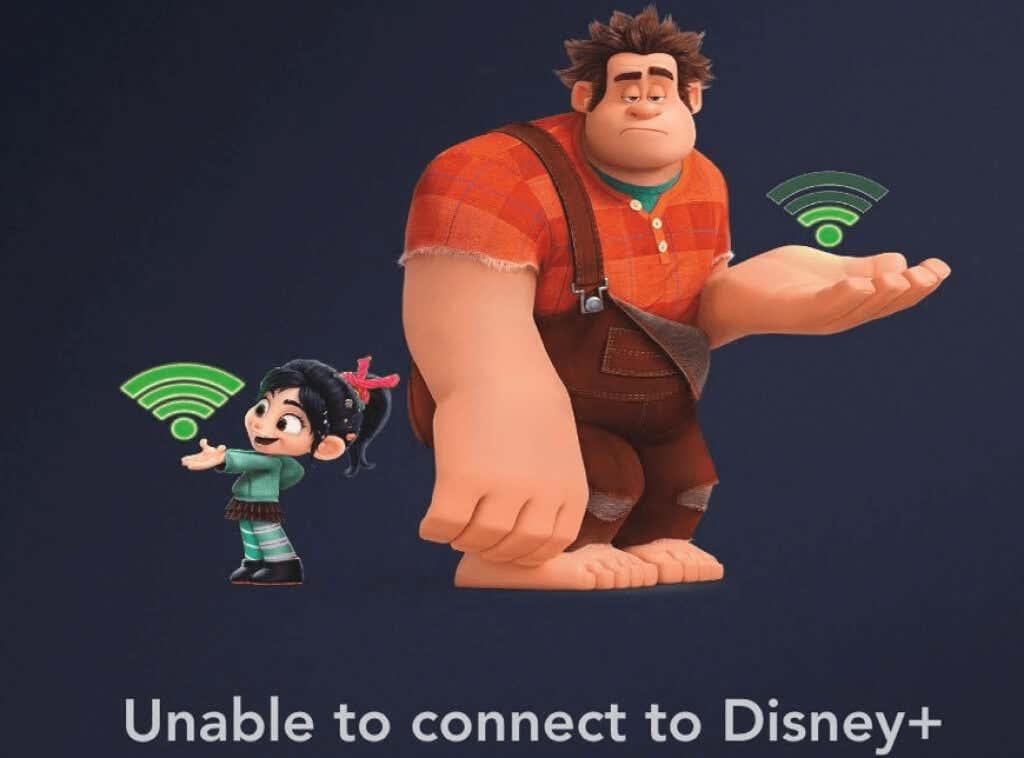
- Остатъчните временни файлове трябва да бъдат изчистени. Ако използвате игрова конзола (PS4 или Xbox One) за поточно предаване на Disney Plus, може да се наложи да изчистите временните файлове.
- Оставили сте свързано записващото устройство в играта. Отново това ще се случи само на игрови конзоли. DRM защитата, която Disney Plus има, ще ви попречи да използвате тяхната услуга за стрийминг, докато записвате.
- Използвате сплитер, за да изпратите съдържание на Disney Plus към проектор. Disney Plus има защита на авторските права, вградена в HDMI сигнала, който преминава от конзолата към проектора. Същата тази HDMI защита може да причини грешка 39, ако HDMI кабелът не функционира правилно.
Как да коригирате код на грешка Disney Plus 39
Методът, който можете да използвате, за да коригирате този проблем с Disney Plus, ще зависи от причината, поради която се е случил на първо място. Дори и да не знаете точната причина за това, можете да опитате няколко от тези съвети и да видите дали разрешават проблема.
1. Опитайте да презаредите видеото
През повечето време грешките в услугата за стрийминг могат да изчезнат просто след като презаредите видеоклипа. Опитайте и вижте дали ще започне да се възпроизвежда след презареждане. Ако не стане или ако спре отново след известно време, ще трябва да опитате друго решение за код на грешка 39.
2. Рестартирайте устройството
Повредените данни често са виновникът за код на грешка 39. Но това е лесно решение. Всичко, което трябва да направите, е да рестартирате устройството си за стрийминг. Методът на рестартиране ще зависи от вида на устройството, което използвате.
На AppleTV отидете на Настройки > Система и щракнете върху Рестартиране .
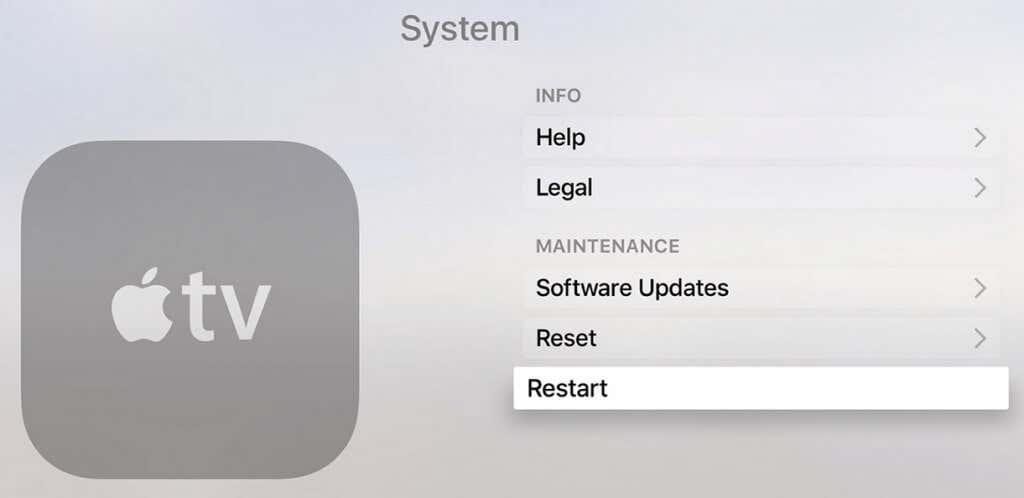
На Android TV натиснете бутона Home, след това отидете на Settings > About и щракнете върху Restart в Power Menu.
На таблети или смартфони с Android трябва да задържите бутона за захранване, докато се появи списъкът с опции. Изберете Рестартиране .
На iPhone натиснете и задръжте страничния бутон или бутона за сила на звука (в зависимост от модела). Ще се появи плъзгач за изключване. Плъзнете го докрай надясно. След като устройството е изключено, можете да продължите да го включвате нормално.
Рестартирането ще се отърве от всички възможни повредени временни файлове, които може да пречат на вашето поточно предаване на Disney Plus. Уверете се, че сте затворили правилно приложението, преди да рестартирате устройството.
Ако не ви харесва идеята да рестартирате устройството си за стрийминг, опитайте да рестартирате само приложението. Затворете го и го отворете отново и вижте дали това решава проблема. Ако не, продължете да четете.
3. Преинсталирайте приложението Disney Plus

Ако подозирате, че повредени данни в приложението Disney Plus причиняват грешка 39, ще трябва да го инсталирате отново. Без значение какво устройство използвате, ще трябва напълно да деинсталирате приложението и да го инсталирате отново, както направихте първия път. По този начин ще се уверите, че всички свързани файлове, които биха могли да бъдат повредени, също са изчезнали.
4. Нулирайте AppleTV или AndroidTV до фабричните настройки
Ако срещнете код на грешка 39 на вашия AppleTV или AndroidTV и преинсталирането на приложението Disney Plus не помогне, можете да опитате да нулирате устройството си до фабричните настройки. Ако използвате друго устройство за поточно предаване на Disney Plus, можете да пропуснете тази стъпка.
Как да нулирате вашия AppleTV
1. В AppleTV отидете на Настройки > Система и след това навигирайте до секцията Поддръжка .
2. Отидете на Reset и потвърдете, като натиснете бутона Reset and Update . Инсталирайте приложението Disney Plus и проверете дали Error Code 39 все още се появява.
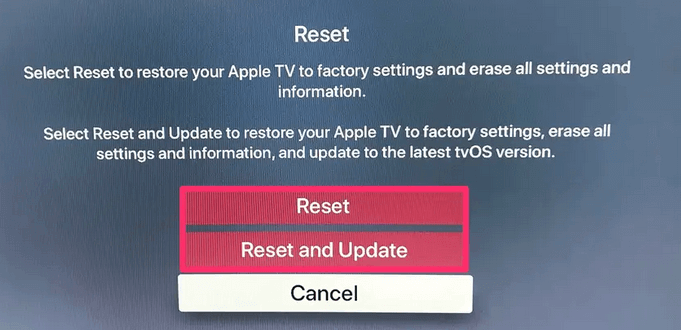
Как да нулирате вашия AndroidTV
1. На AndroidTV отидете в началното меню и отворете Настройки > Устройство .
2. Оттам влезте в менюто Storage & Reset > Factory data & reset .
3. Ще се появи екранът за потвърждение. Изберете Изтриване на всичко . Вашият телевизор ще се рестартира и можете да продължите да инсталирате приложението Disney Plus отново.
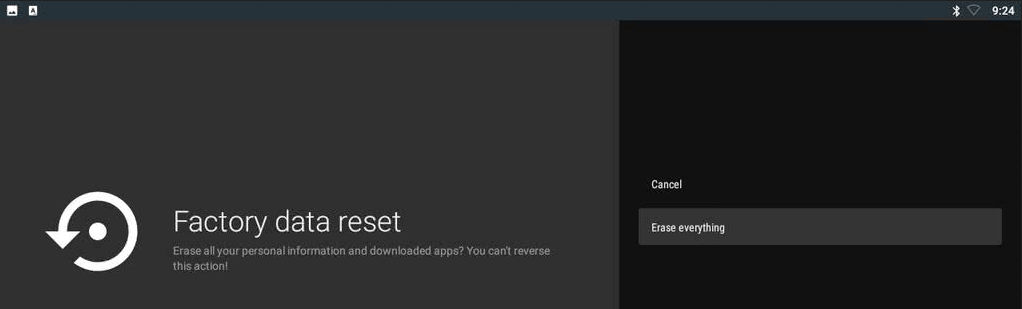
5. Включете захранването на вашата конзола
Ако използвате Xbox One или Playstation 4 за поточно предаване на Disney Plus, ще трябва да включите захранването на вашата конзола. Това означава, че ще трябва да източите захранващите кондензатори на конзолата, за да премахнете всички повредени временни данни, които Disney Plus може да е създал.
Как да включите захранването на Xbox
За да включите захранването на Xbox, натиснете и задръжте бутона за захранване за поне 10 секунди, докато видите предната LED светлина да мига. След като конзолата е изключена, извадете захранващия кабел и го оставете изключен поне за минута, за да сте сигурни, че захранващите кондензатори се изтощават. След като включите отново кабела, включете вашия Xbox One и изчакайте да се зареди напълно.

Как да включите захранването на PlayStation Console
За да включите захранването на PS4 или PS5, натиснете и задръжте бутона за захранване, докато устройството се изключи напълно. Уверете се, че не е в режим на хибернация. Изключете захранващия кабел и го оставете да престои няколко минути, преди да го включите отново. Стартирайте вашата конзола и изчакайте да се зареди напълно, преди да проверите дали Disney Plus работи правилно.
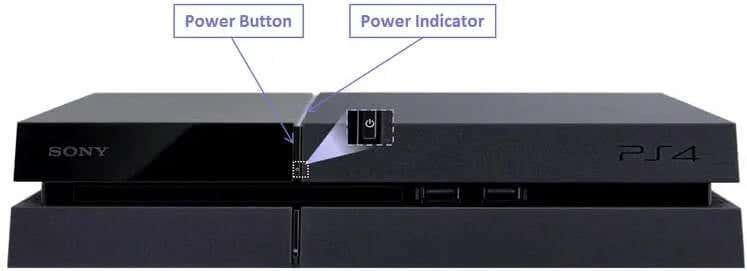
6. Премахнете устройството за заснемане в играта
Disney Plus, както и много други приложения за стрийминг, поставят определени DRM защити , за да се уверят, че тяхното съдържание не е пиратско. Ето защо приложенията за стрийминг понякога влизат в конфликт с устройства за заснемане в играта като Elgato или дори BluRay дискове. Най-добре е да премахнете такова устройство, преди да стартирате приложението Disney Plus през конзола за игри.
7. Сменете HDMI кабелите или порта
Ако се опитвате да пуснете шоу на Disney Plus през устройство, което използва HDMI връзка (Xbox One към смарт телевизор или вашия компютър към монитор), може да има проблем с вашия кабел или HDMI порт. Ще трябва да отстраните и двата, за да знаете кой да замените. Най-лесното нещо, което можете да направите, е да смените HDMI кабела с такъв, който е съвместим с HDMI 2.1. Ако това не помогне, включете кабела в друг HDMI порт.
8. Излезте от Disney Plus на други устройства
Disney Plus няма да ви позволи да влизате с неопределен брой устройства. Ако все още срещате код на грешка 39, проверете колко устройства са влезли едновременно. Излезте от вашия компютър, телевизор, таблет или смартфон и опитайте да използвате само едно устройство за достъп до приложението Disney Plus.
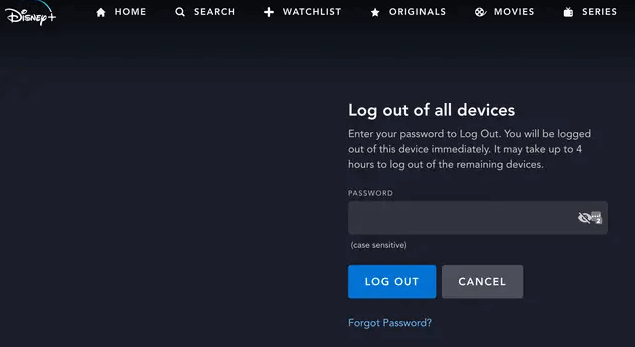
9. Опитайте с друго устройство за поточно предаване
Може би проблемът е в устройството, което използвате за поточно предаване на видеоклипове на Disney Plus. Опитайте да получите достъп до приложението през друго устройство. Вместо телевизор, използвайте своя смартфон или Xbox One. Ако едното работи, а другото не, ще потвърдите къде е проблемът. Гледайте съдържанието на устройството, което работи, и отстранявайте неизправностите на това, което не работи.
10. Проблемът е в края на Disney Plus
Ако сте опитали всичко по-горе и изглежда, че нищо не помага с код на грешка 39, проблемът може дори да не е от ваша страна. Свържете се с поддръжката на Disney Plus и се консултирайте с тях за допълнителни решения. Възможно е съдържанието, до което се опитвате да получите достъп, да не е налично във вашия регион или има технически проблем в самия Disney Plus. В такъв случай ще трябва да се доверите на екипа на Disney Plus, за да разреши проблема вместо вас.
Насладете се на съдържанието на Disney Plus без грешки
Ако не можете да определите проблема, опитайте едно по едно всички наши решения за грешка Disney Plus 39. Може да не всички са приложими за вас в зависимост от устройството, което използвате за поточно предаване, така че може да се наложи да опитате няколко стъпки за отстраняване на неизправности, преди да намерите тази, която работи за вас.
Също така не забравяйте да проверите нашето ръководство за това как да коригирате грешки в Netflix, защото Disney Plus далеч не е единствената услуга за стрийминг с проблеми.